私が使用しているレーザー彫刻機はDAJA DJ6です。
今のところ使用用途は木材へのロゴの彫刻ばかりですが、綺麗に彫刻できて使用感も良く、とても満足して使用しています。
私が購入した当時、初めて使う際には公開されているレビューを参考に使い始めたんですが、本当に詳しく、わかりやすく書いてくれている方がたくさんいました。
なのでいろんな方のレビューを参照して購入したり、使用の参考にするのが良いと思いました。
というわけで、ここでは一般的な部分はほどほどに、「私が使用している範囲でこんな感じだよ」ってところを主に記事にしてみました。
どうぞご覧ください!
DAJA DJ6の概要や性能、付属品について
DJ6の概要

○機種名は「DAJA DJ6」家庭用レーザー彫刻機。
DAJAは中国のメーカー。
○日本代理店はビームテック株式会社
○レーザーの出力は3W
○彫刻できるエリアは80mm×80mm
○彫刻できる材料は、紙・木材・ストーンレザー・布・竹
○スマートフォンの彫刻等、bluetoothに対応
なぜDJ6を購入したのか
誰もが何かを購入する時考えること、値段と使用用途に着目してDJ6を購入することに決めました。
まずは値段。
レーザー彫刻機って、性能が良いものを望めば値段はどこまでも高くなります。
しかし、私の限界はこの時4万円程度。
この限界に合わせて探していたところ、使用した方の様々なレビューや比較サイト等で評判が良く、値段が2万円台ということでDJ6がかなり好印象でした。
そして使用用途。
レーザー彫刻機を購入しようと思ったのは、自作ギターのヘッドにブランドロゴを入れたかったからです。
併せて小物制作のロゴもこれで彫刻していくことが購入の目的でした。
DJ6の購入を検討するにあたり、一番悩んだところは彫刻範囲です。
80mm×80mmは私にとって狭いのか否か。
ギターヘッドのロゴはぎりぎりこの大きさでカッコがつくだろうと考え、これ以上大きい彫刻は私の嗜好的にはしないと思い、購入に至りました。
彫刻したロゴがこちら
ギターヘッドのロゴは、まだクリアー吹きっぱなしの状態で凸凹ですが彫刻自体は上手にできました↓
彫刻範囲は約50mm×10mm。

これは自分用のビットホルダーです。
メイプル端材を使用。ロゴはギターヘッドと同じく約50mm×10mm。

ギターのバックプレートへの彫刻です。
これは8mm×8mm。

そのほか、子供の鉛筆に名前を入れるのにレーザー彫刻してみたりしました。
購入時に同封されている付属品はこちら
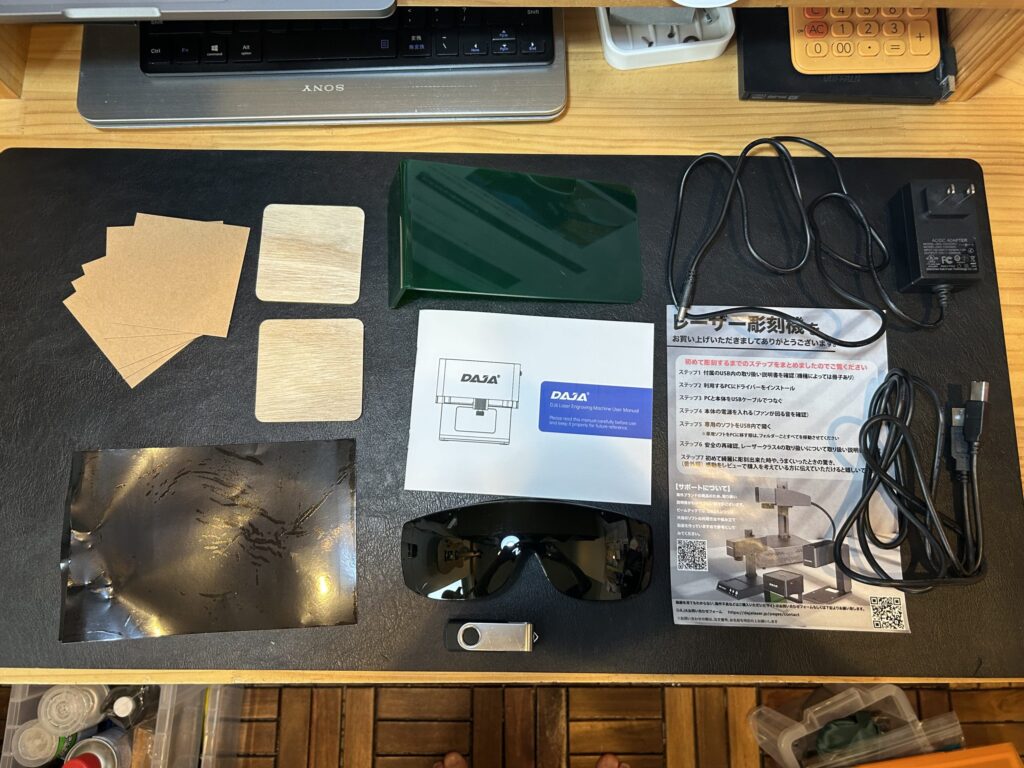
若干見づらくなってしまいました。
黒のマットに乗っているものが付属品です。
左側はサンプルの板や紙、右側は電源コードとUSBケーブル、真ん中はレーザーの光を防ぐ板とメガネ、説明書、USBです。
PCのアプリケーションはUSBから、モバイル用のアプリケーションは説明書内のQRコードからダウンロードします。
PCからの彫刻方法
私がロゴを彫刻する時はロゴデータがPCにあるので、PCから接続して作業します。
エレキギターのバックプレートに彫刻する時を例に解説していきたいと思います。
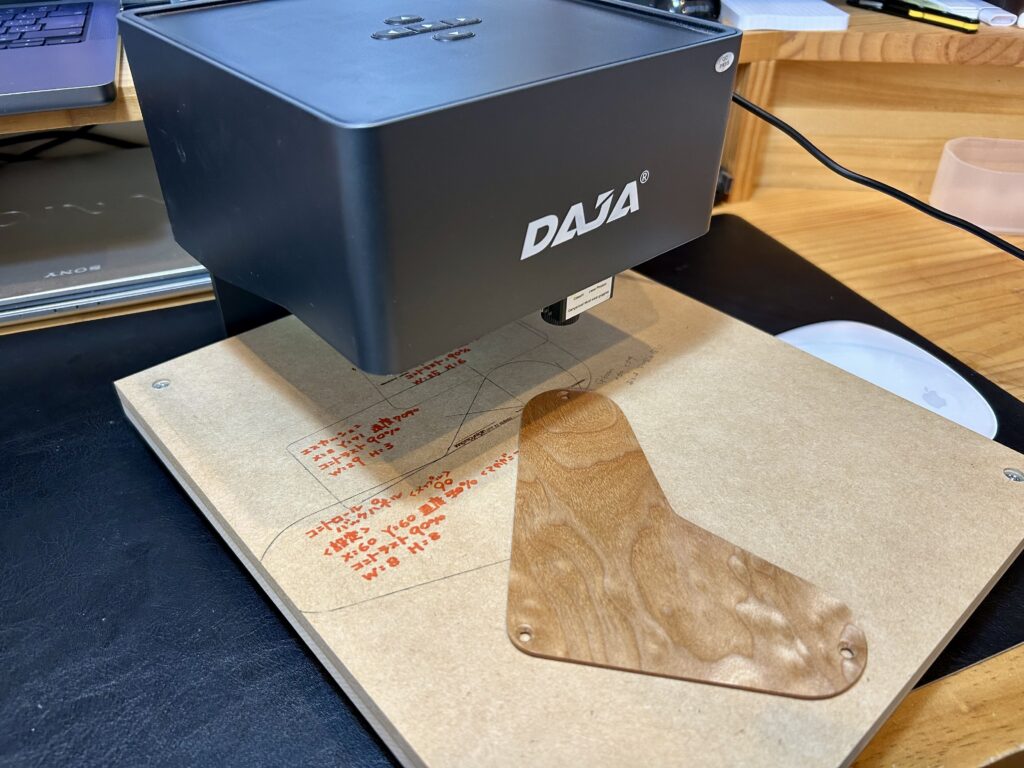
ちなみに上の写真、DJ6にMDF材で台を作って取り付けています。
大きな素材も置けるようにすることと、素材の置き場所を記入するために使用しています。
制作記事もあげていますので、併せてご参照ください!

DJ6とPCの接続
PCはMacを使用しています。
まずはインストールした「Laser」を開きます。
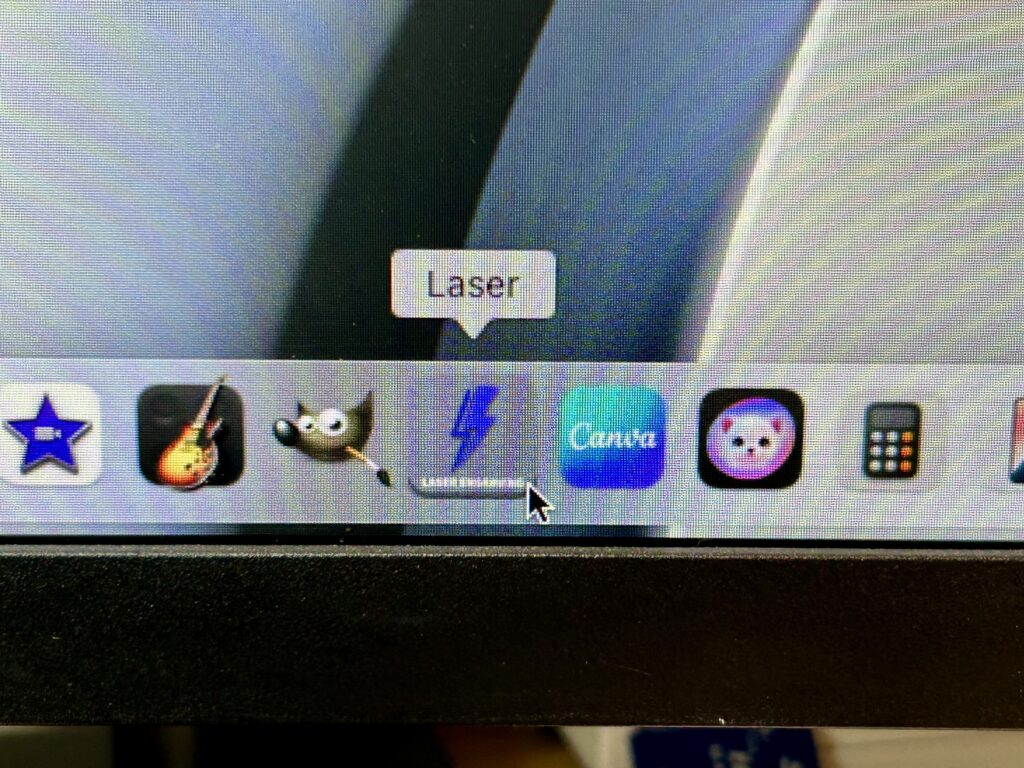
Laserを開くと以下の画面が開きます。
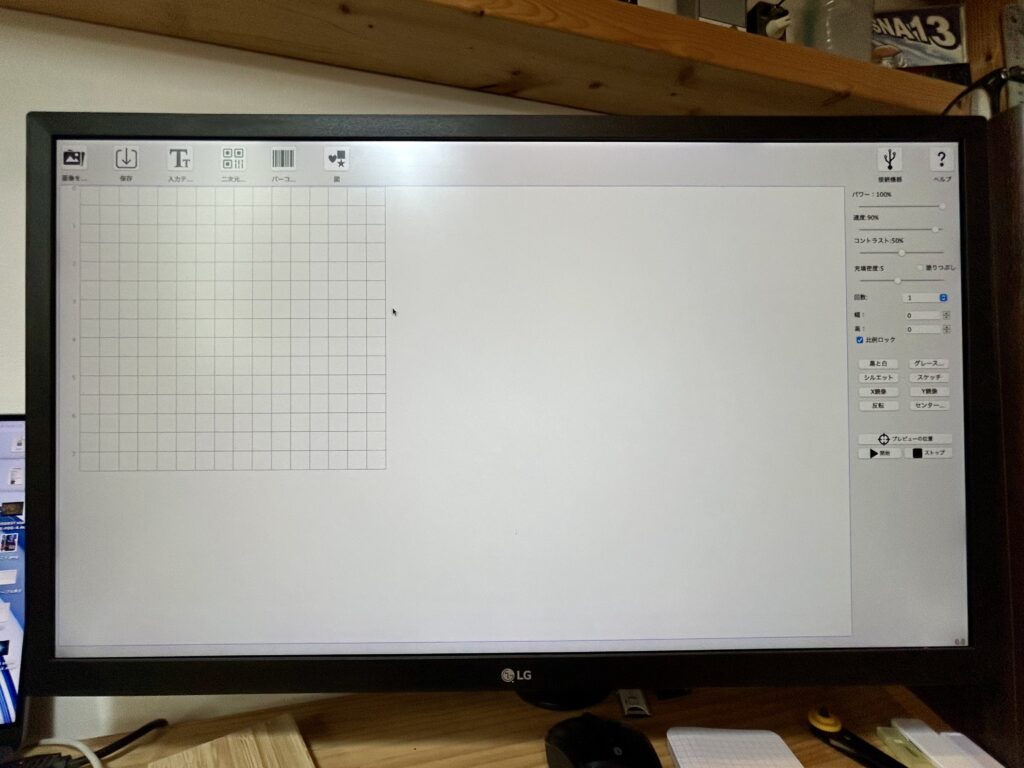
DJ6をUSBケーブルでPCと繋ぎ、電源スイッチをON!

続いて画面右上の「接続機器」をクリックします。
「接続機器」が青く変わればOK!機器接続ができました。
簡単でわかりやすくていいですね!
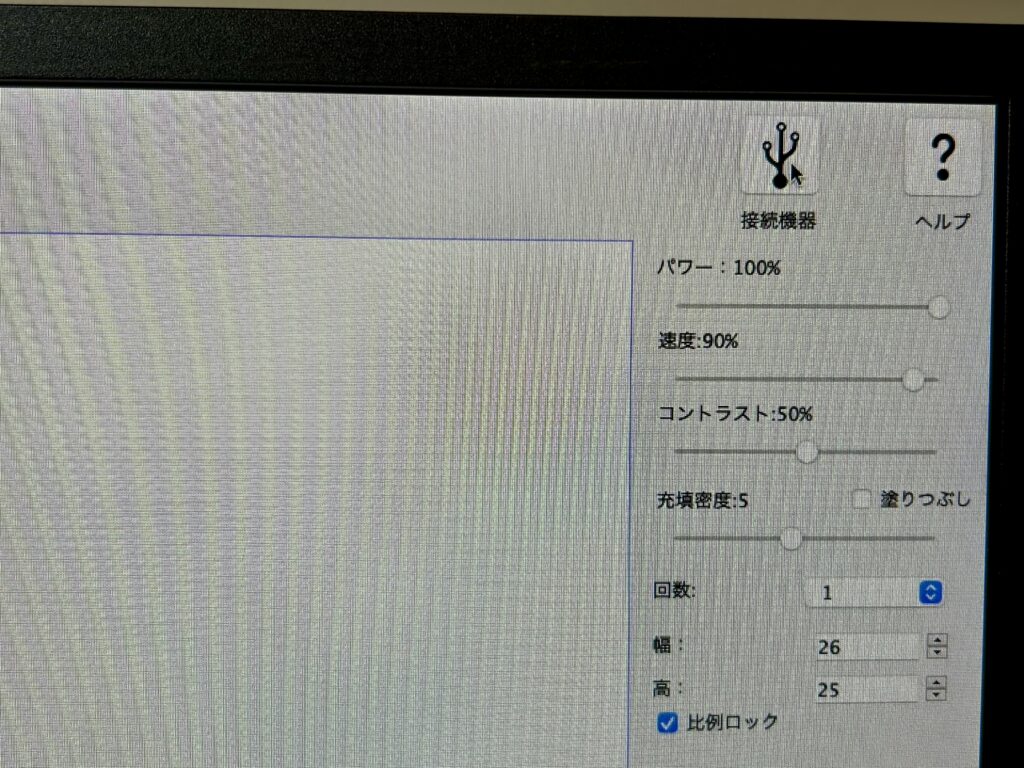
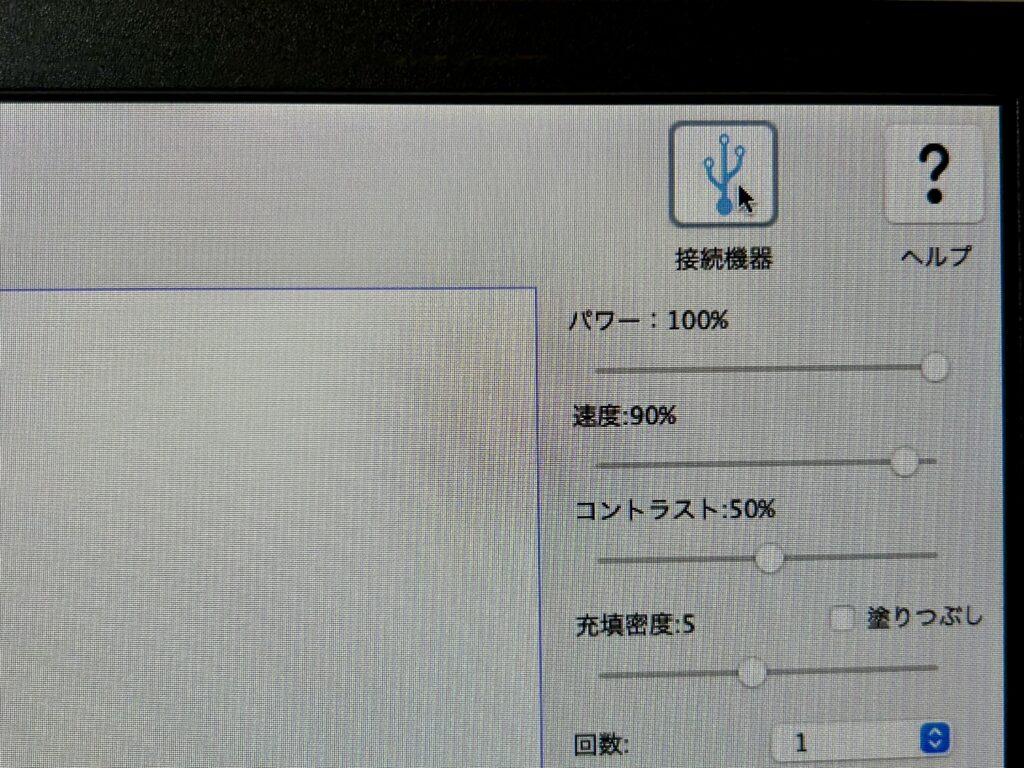
彫刻するデータを開く
左上の「画像を・・・」ボタンを押します。
すると、「開く」のウィンドウが出てきますので、彫刻データが入っているフォルダを辿っていきます。
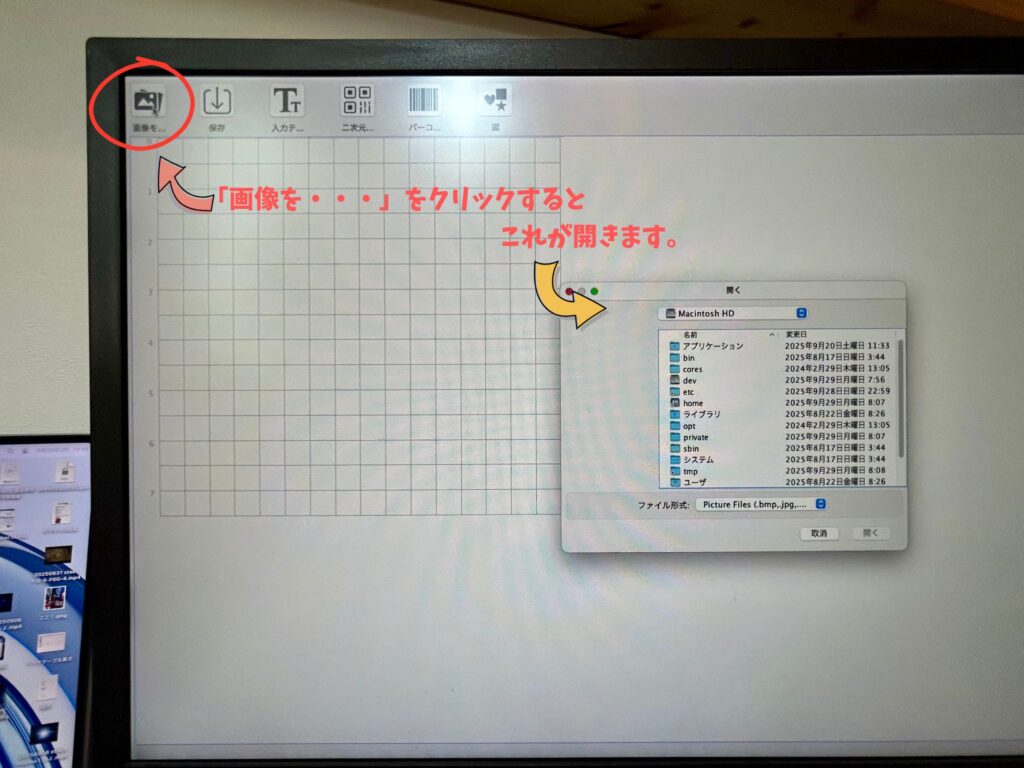
私の場合は「ユーザ」→「アカウント名」→「書類」の中に入れてあります。
使用するデータを選んだら、「開く」をクリックするとグリット上に画像が配置されます。
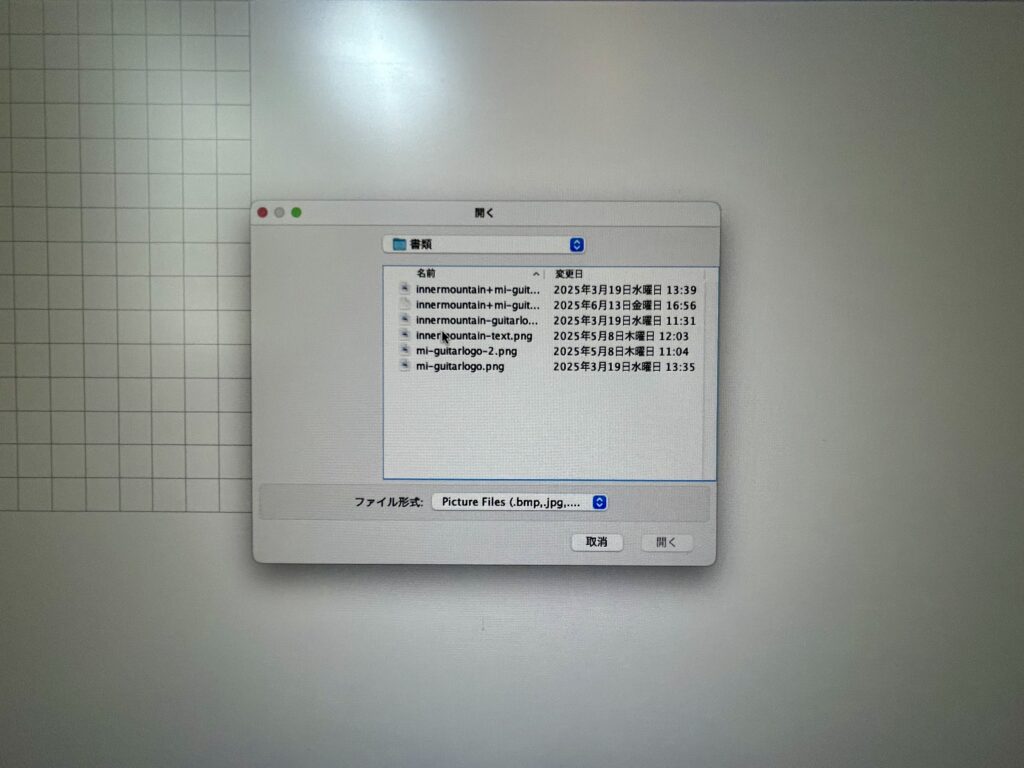
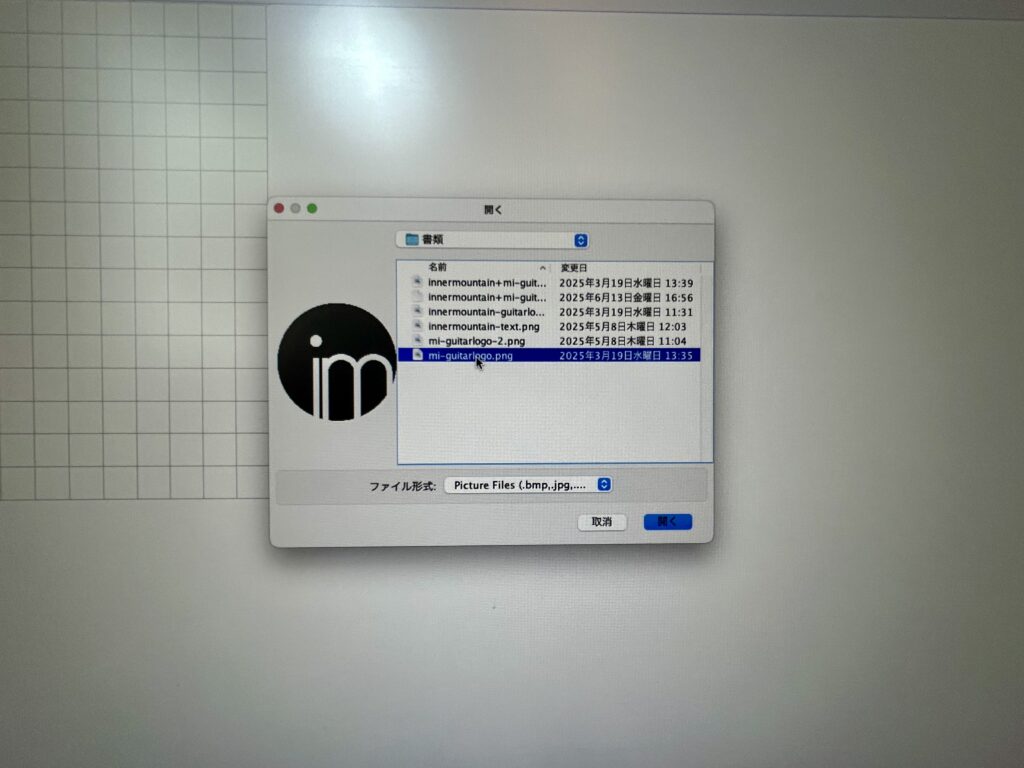
彫刻の設定
彫刻のスピードなど各種設定は、画面右側にあります。
こればっかりは自分で色々試して、お気に入りを探していくことになります。
速度は%が少ないほど遅く、深く彫刻します。
コントラストは%が少ないほど色が薄くなります。
幅と高は、画像の大きさを変えることができます。
私はこの3点ぐらいしか触ることがなく、画像によって微調整し彫刻しています。
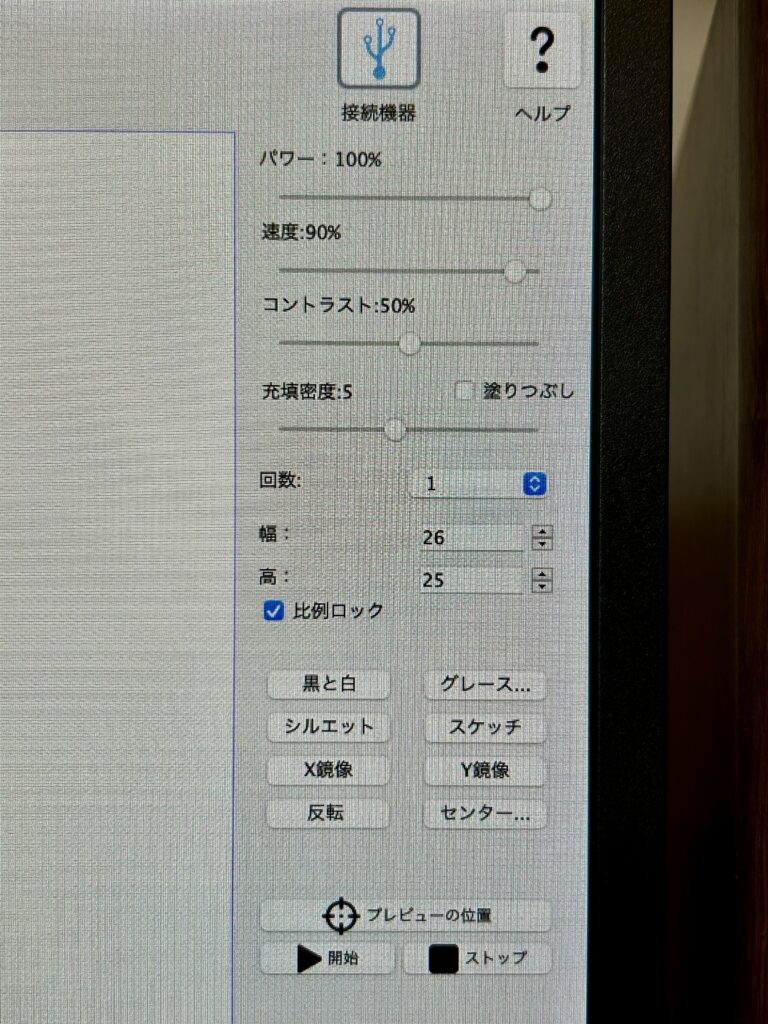
画像の上部には座標が入力できます。
今回はX:60、Y:60の位置で決めたところに彫刻できるよう、バックプレートを置く位置を決めてあります。
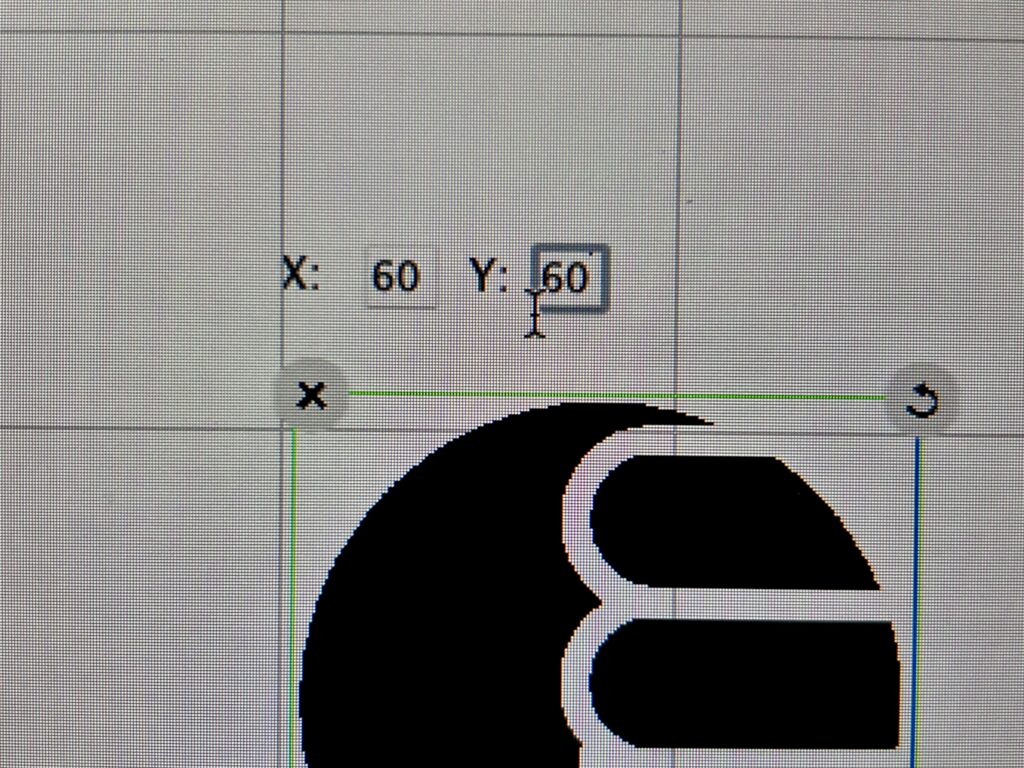
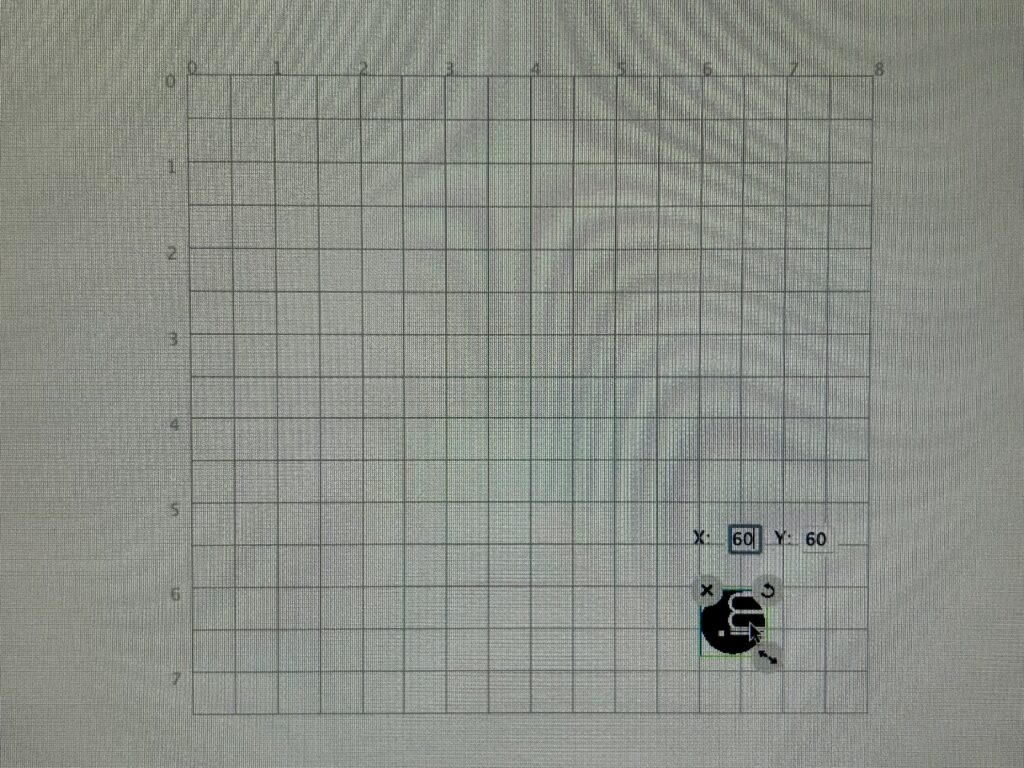
これで、画像データの設定は完了です。
バックプレートの設置とレーザーの調整
バックプレートをレーザー彫刻機に置きます。
ハンドメイドの彫刻台にはバックプレートの形跡が書かれているので、これに合わせて置きます。

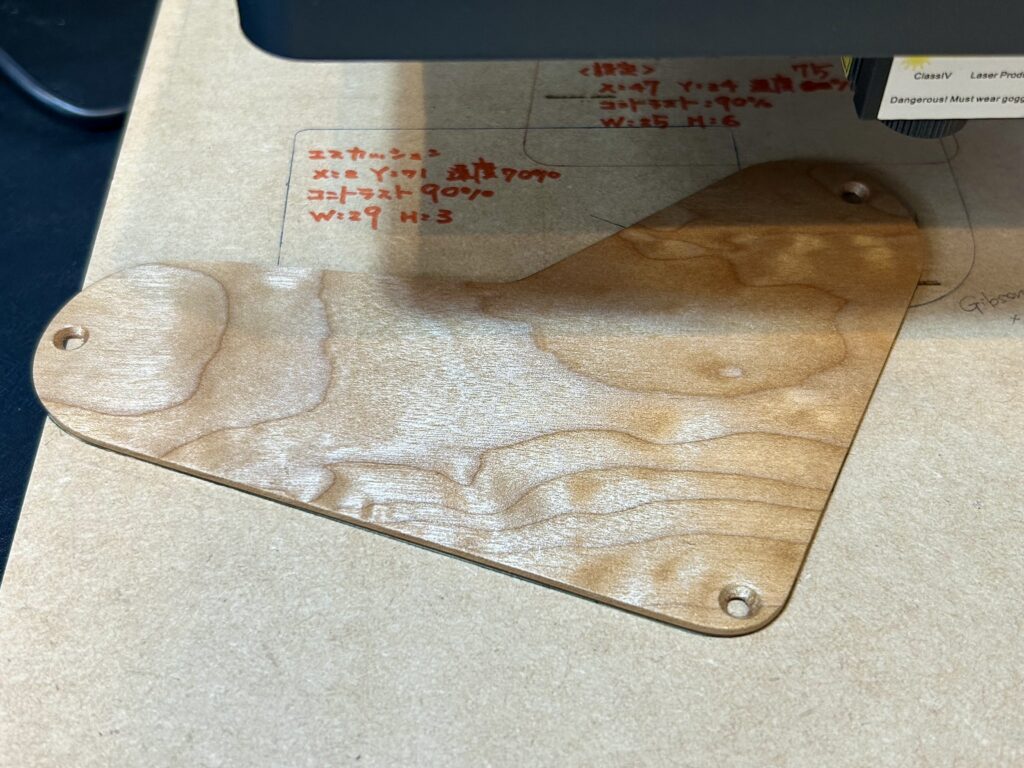
画像データの設定も書き込んであって、この数値で形跡の場所に置いて彫刻すると、毎回同じ位置、同じ濃さ、同じ深さのロゴが彫刻できるようになっています。
同じものを増産する場合は、この方法がアナログですが一番良いかと思います。
この位置決めも何回か彫刻を繰り返して決めました。
それと同時に、レーザーの調整も行います。
公式では、彫刻物とレーザーの距離は35mm程度とのことですが、レーザーの範囲が一番小さくなるところに調節すると良いです。
調整はレーザーが出ている部分を回します。

↓はレーザー範囲が一番小さいところ
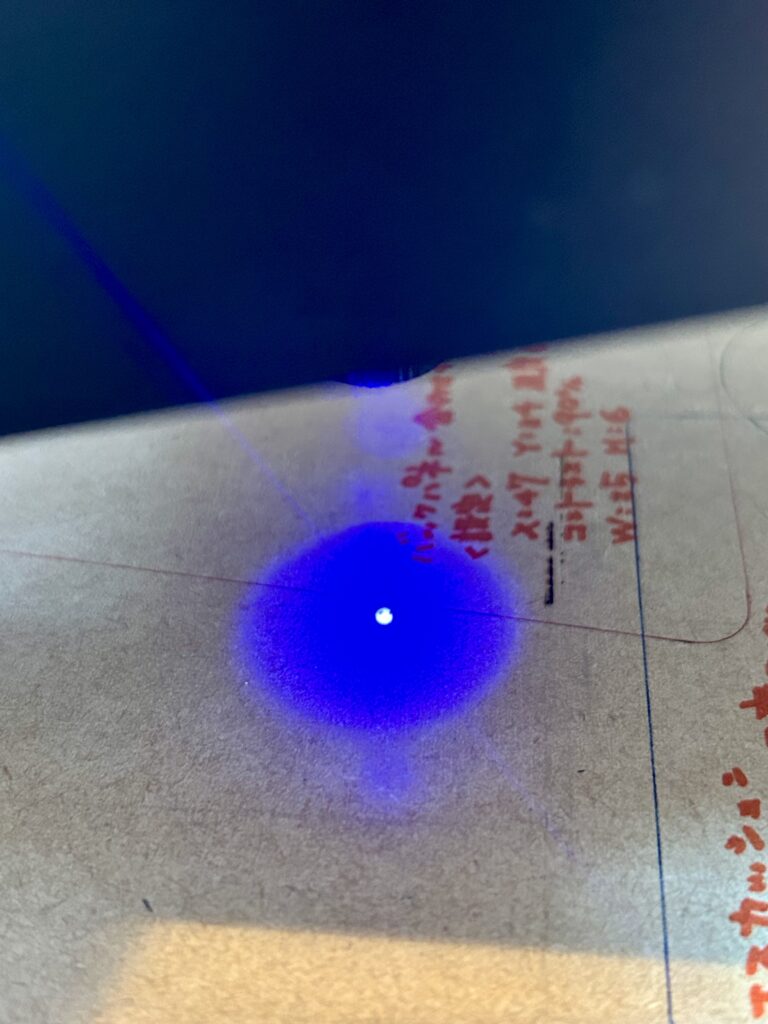
レーザーが広がってしまっているところ↓
このまま彫刻すると、ブレた感じにボヤッとした仕上がりになってしまいます。
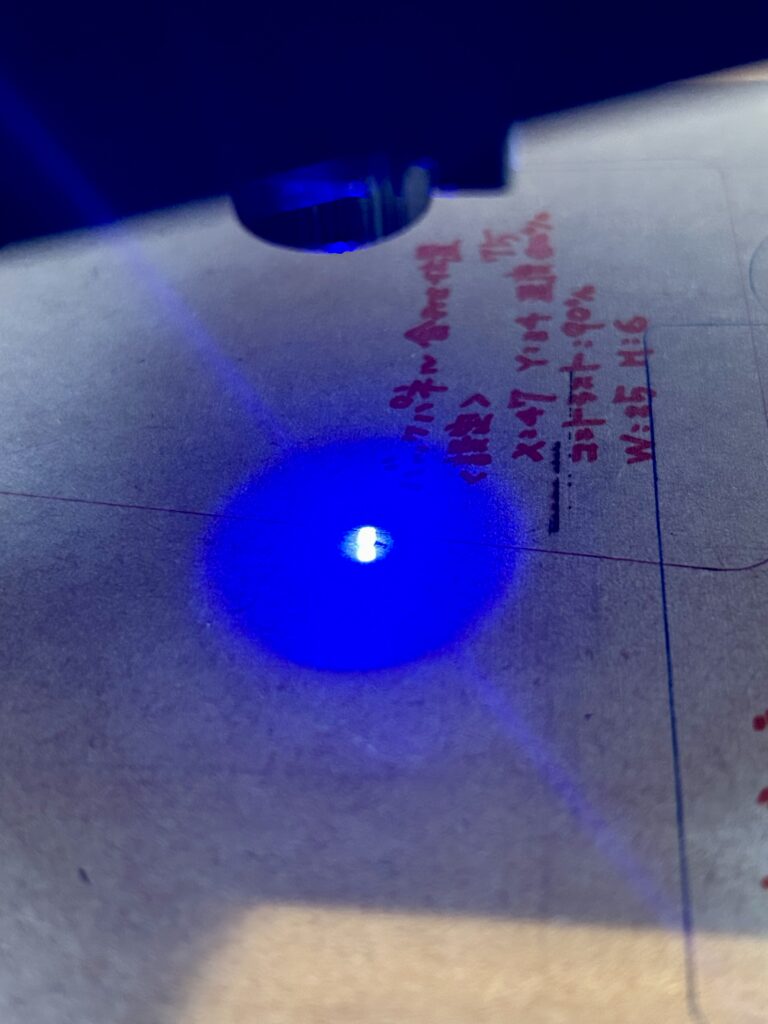
プレビューで彫刻位置を確認する
レーザーの調整までできたら、彫刻までの最終段階。
彫刻位置をプレビューします。
写真下方の「プレビューの位置」をクリックすると、レーザーが動いて印刷範囲を示してくれます。
このプレビュー機能は、同価格帯のレーザー彫刻機ではあまり搭載されていないように思います。
DJ6の売りですね。
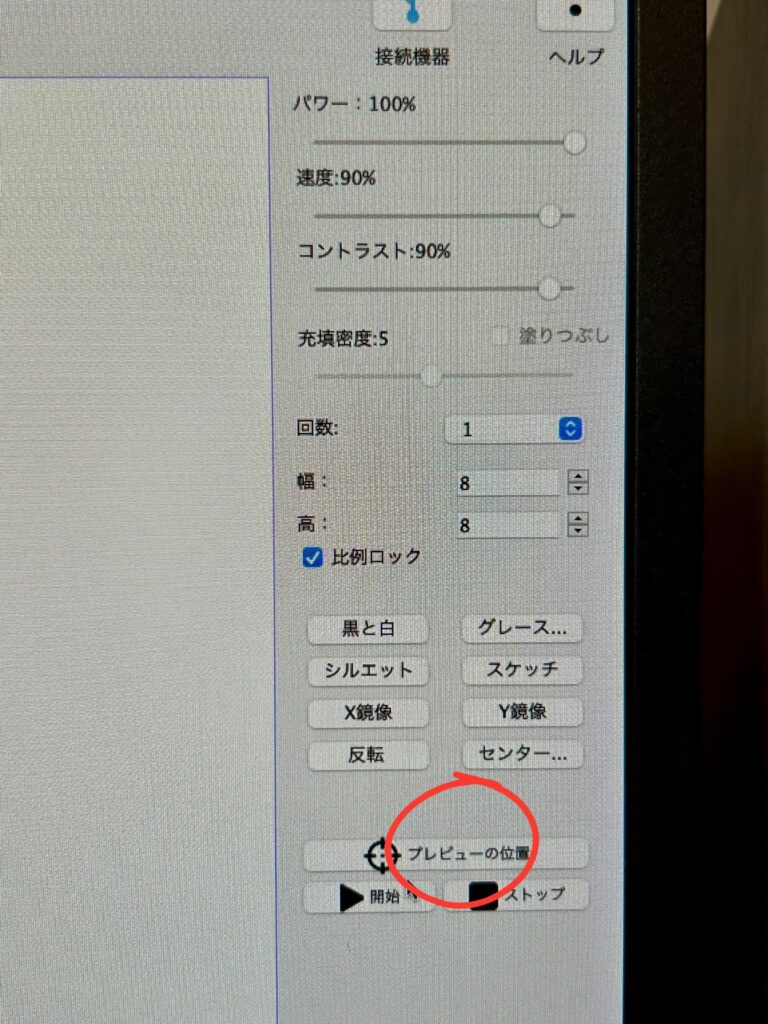
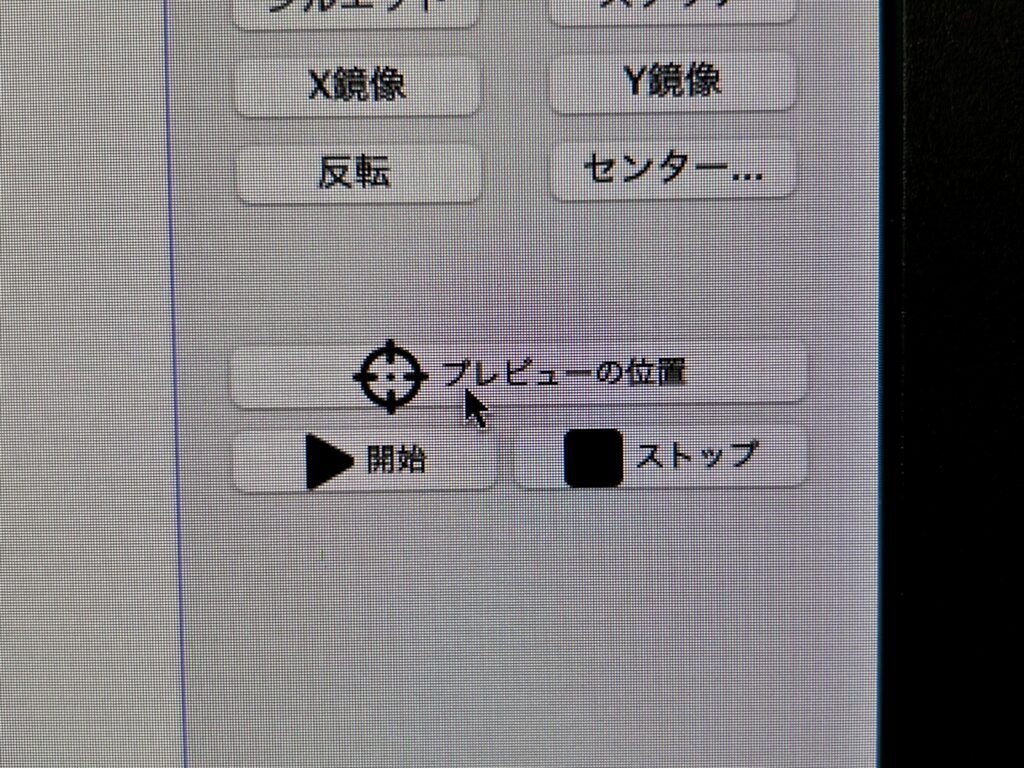
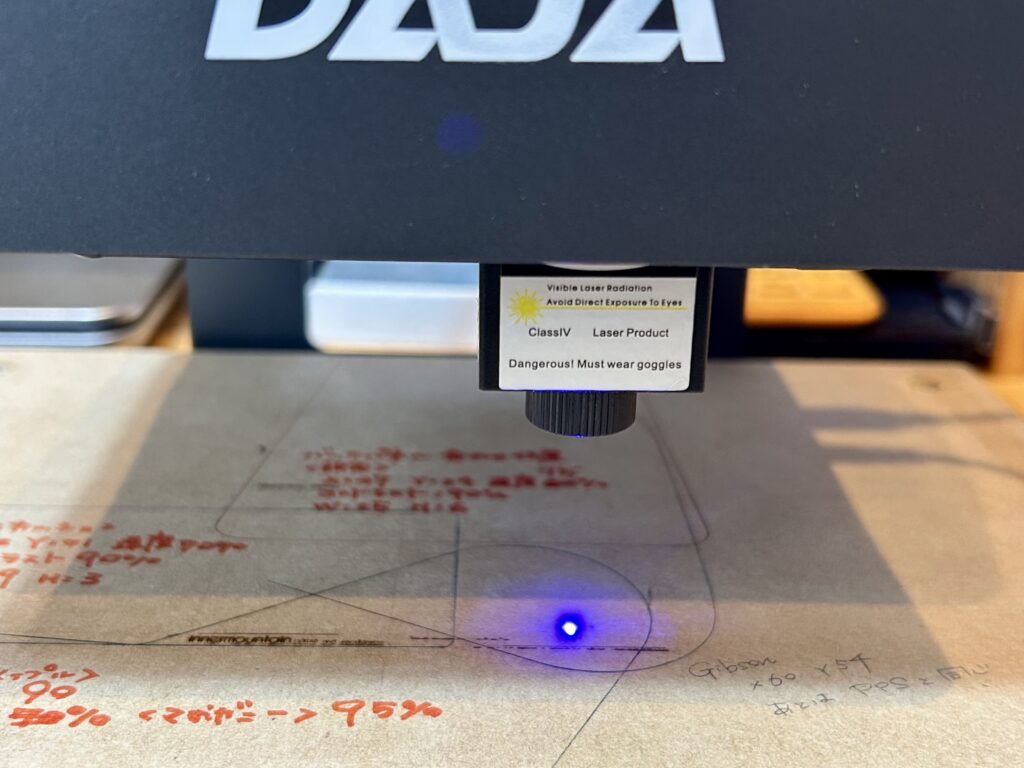
いよいよ彫刻開始!
これで準備が整いました。
「開始」をクリックしてバックプレートに彫刻します。
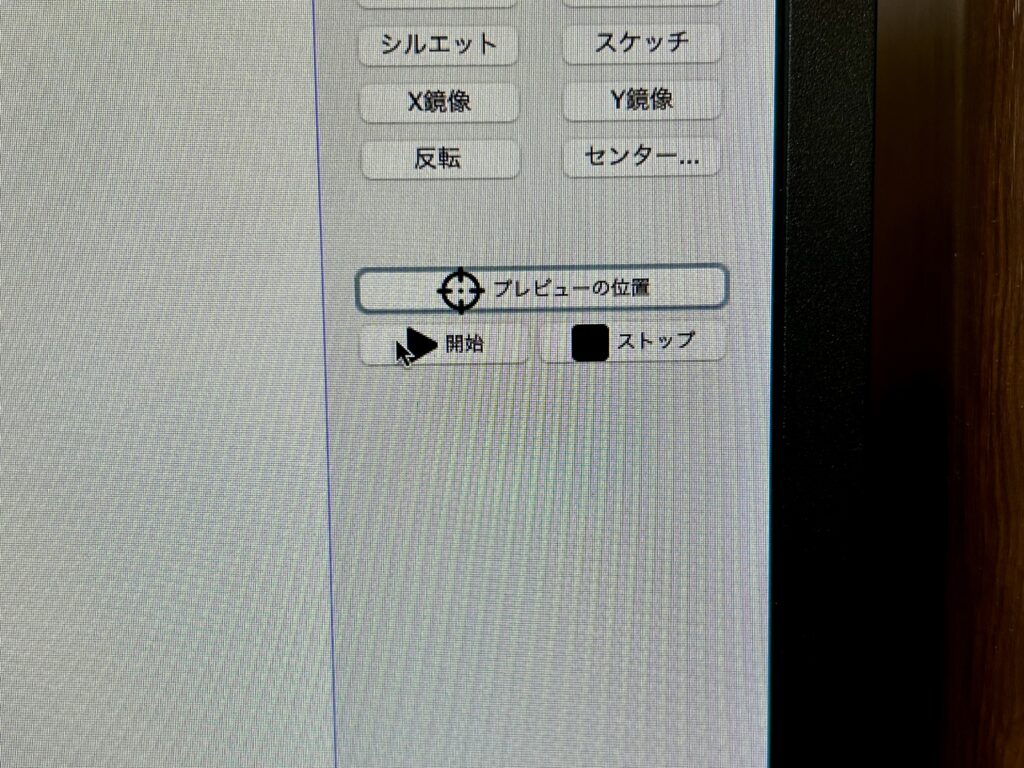
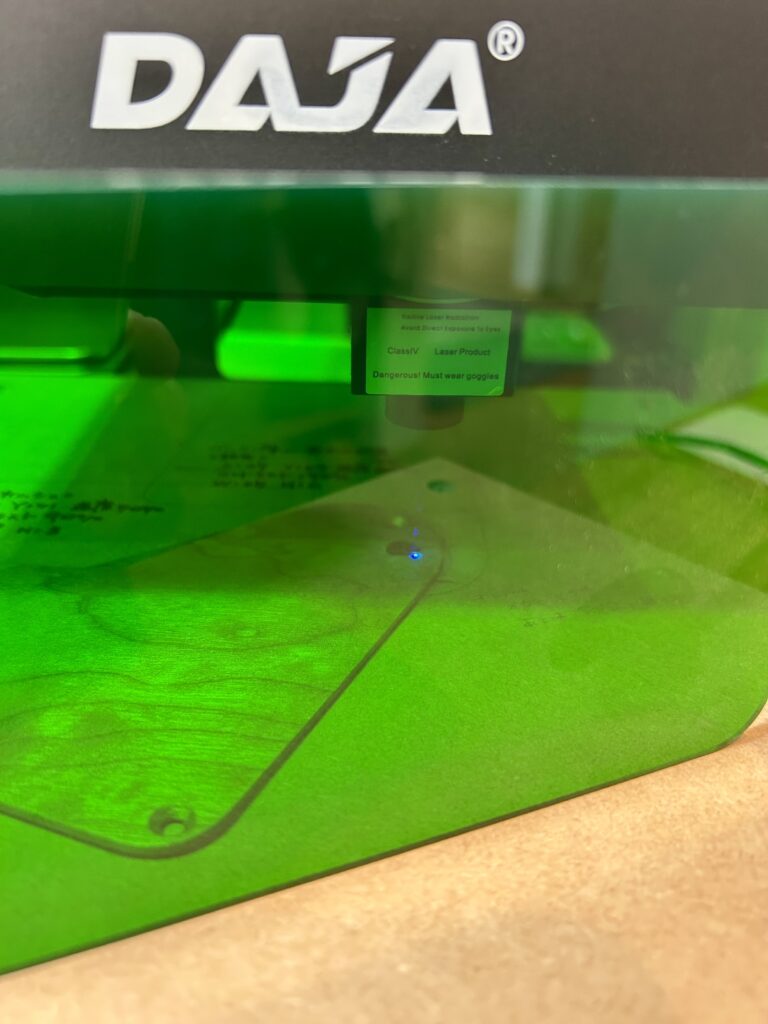
着々と彫刻していますね。
彫刻中はレーザーがかなり眩しいので、付属の緑色のアクリル板を置いてください。
アクリル板をおけば、写真のように進捗を確認することができます。
なお、PCには進捗状況が%で表示されます。
今回はやっていませんが、彫刻箇所にマスキングテープを貼って彫刻する方法もあります。
焦げがマスキングテープに付着するので、彫刻がはっきりくっきり、綺麗に仕上がります。
ただ、マスキングテープの糊が若干残るので、その除去をしなくてはなりません。
糊の除去は、マスキングテープより粘着力が強いテープを貼って剥がしてしていると除去できます。
完成!
きれいに出来上がりました!

このギターバックプレートの場合、彫刻前にエキゾチックオイルジェルで光沢を出しているため、彫刻した周囲は若干ですが光沢具合を失います。
そういった場合は、4000番の研磨フィルムで軽く磨くと元通りになります。
また、細く残しているアルファベット部分などは、4000番研磨フィルムでちょっと磨いてあげるだけで輪郭がはっきりするので、より良い仕上がりになります。
スマートフォンからの彫刻方法
ここからはスマートフォンアプリからの彫刻です。
私は子供の鉛筆への名入れ程度でしか今のところ使っていませんが、なんといってもbluetooth接続で手軽に彫刻できるのがいいところです。
では、鉛筆の名入れを例に使い方解説をしたいと思います。
アプリのダウンロード
スマートフォンでは「Engraver」というアプリを使います。
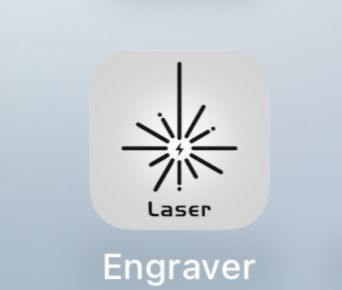
説明書にQRコードがあるのでそちらからダウンロードします。
AppleStoreではアプリ名で検索できるので、そちらからでも良いと思います。
今回使用するスマートフォンはiphoneです。
彫刻する文字を入力する
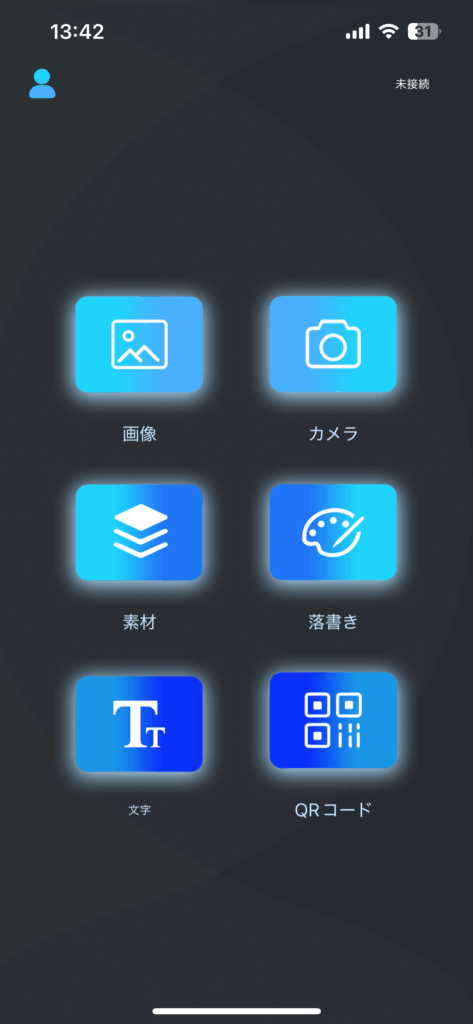
さっそくアプリを開いて、彫刻準備をします。
今回は文字入れをしますので、左下の「文字」をタップします。
他にも画像やカメラ、QRコードなんかもあるので、何かの機会に使ってみたいですね♪
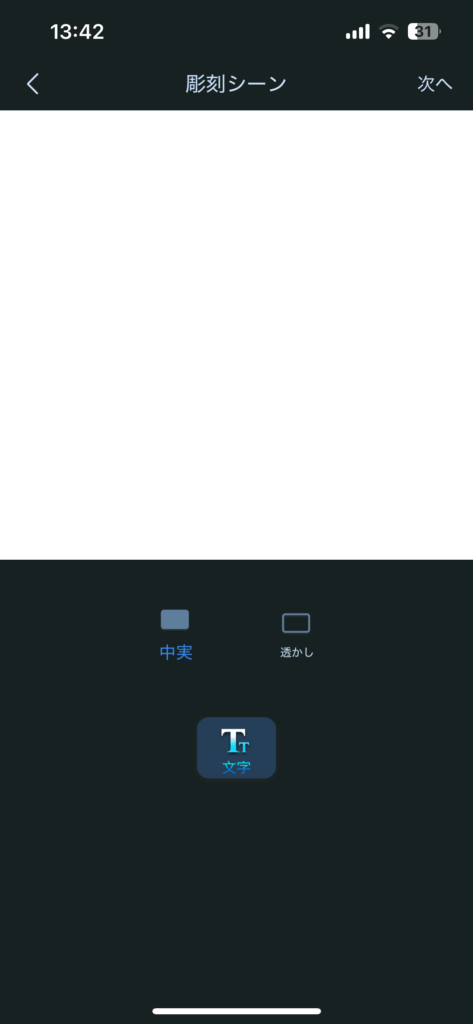
「文字」をクリックすると、「彫刻シーン」という画面が開きます。
画面中程の白い部分はプレビューウインドウです。
下方の「文字」のボタンをタップします。
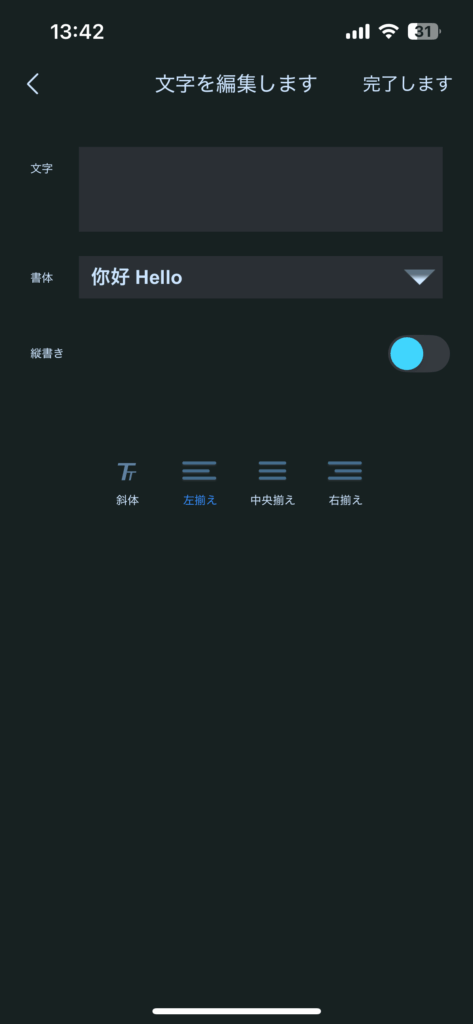
一番上の枠が文字を入力するスペースです。
そこをタップすると入力ができるようになります。
文字スペースの下は書体を選べます。
その下は縦横の選択と、斜体や揃え位置の選択です。

こんな感じで文字を入力したら、右上の「完了します」をタップ。
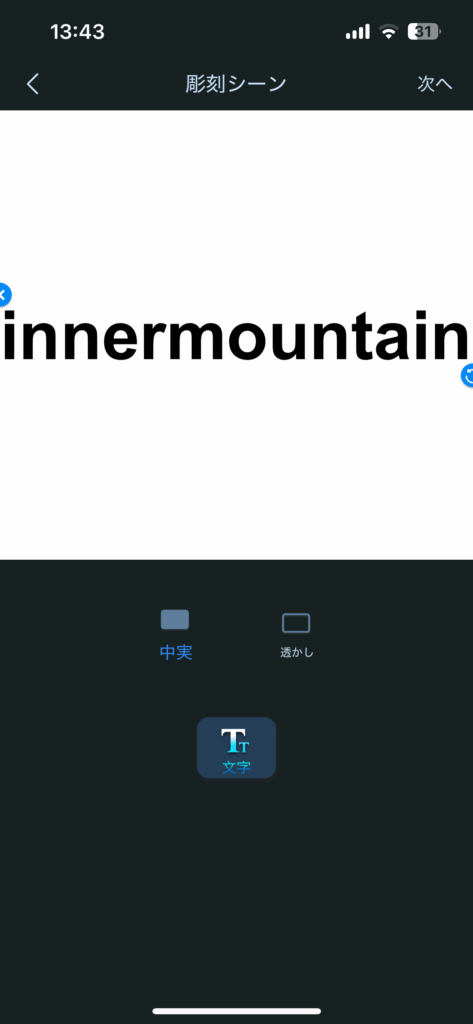
「彫刻シーン」の画面へ戻ります。
白くなっていたウインドウに、入力した文字がプレビューされますので、確認したら右上の「次へ」をタップ。
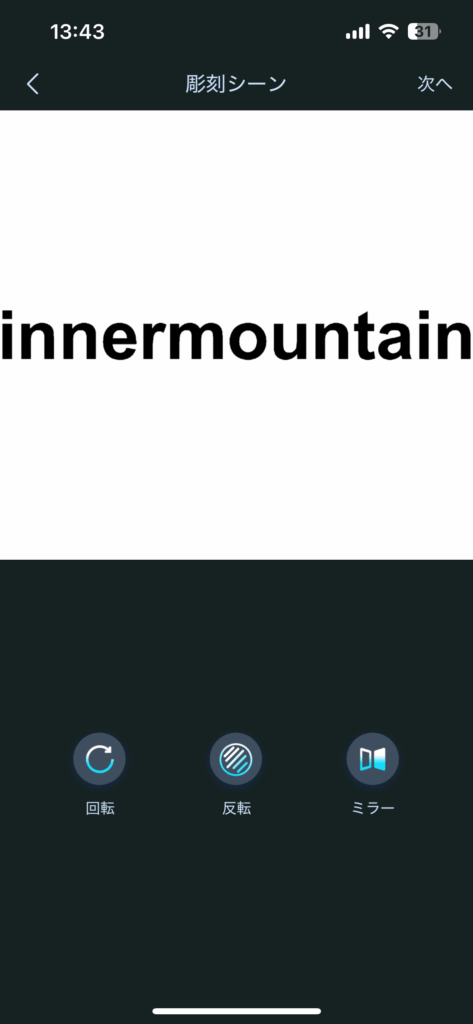
次の画面では、回転や反転などを行うことができます。
「次へ」をタップします。
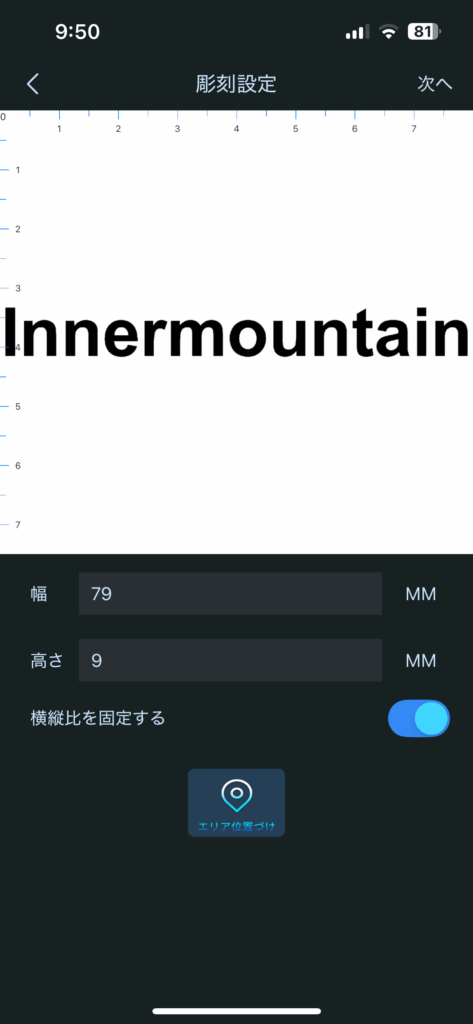
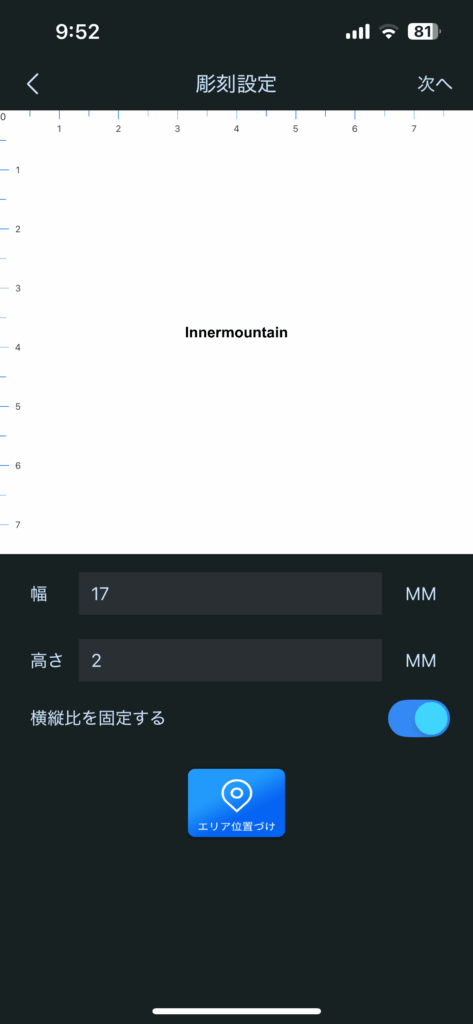
文字のサイズを調整します。
縦横比は固定したまま、高さか幅のどちらかの数値を変えてサイズを調整していきます。
鉛筆サイズは高さが2mmくらいでちょうど良さそうです。
サイズ調整を行ったら、プレビューしながら鉛筆をセットします。
彫刻する材料をレーザー彫刻機にセットする
「エリア位置付け」ボタンがプレビューなので、まずはどのあたりで彫刻するのかプレビューします。
プレビューをしたまま、鉛筆の位置を動かして置き場所を決めていきます。
スコヤと材料を置く台の側面を使って、レーザー彫刻機に向かって横方向へ水平になるよう鉛筆を置きます。
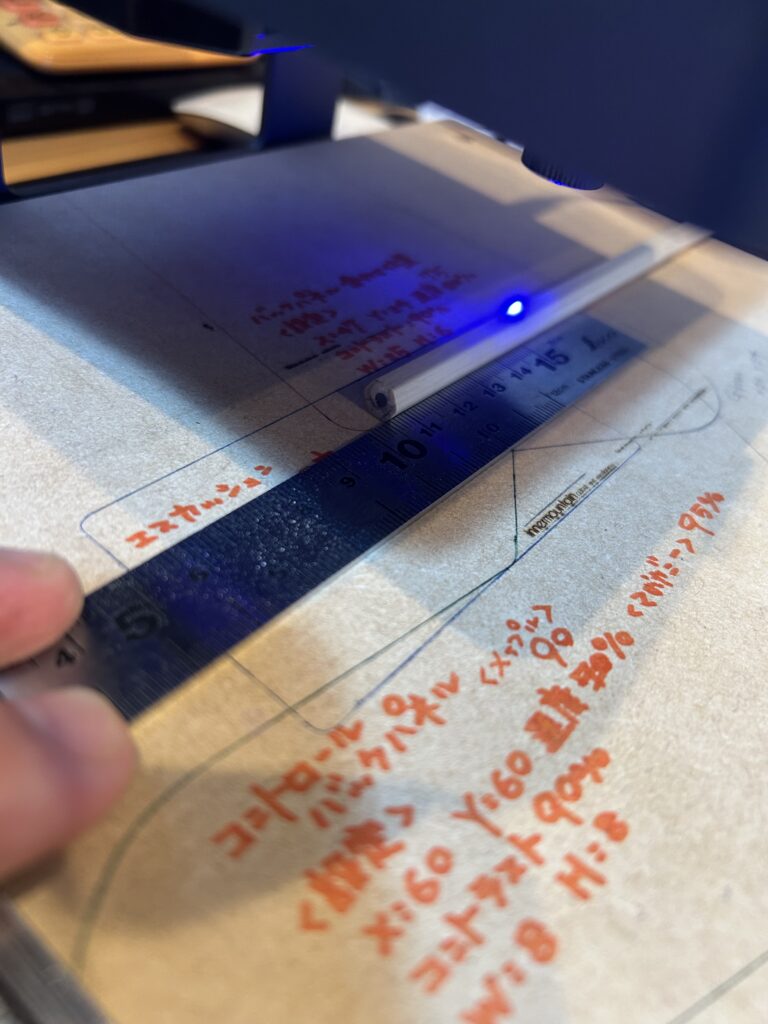
水平や垂直を出す場面って木工作業の中でもけっこう多くありますよね。
こういう場面ではスコヤを使うと簡単かつ正確に水平、垂直を出すことができます。
私はホームセンターでも調達可能なシンワ測定製品を使用しています。
水平に置いたら、レーザーの焦点が一番小さくなるよう調整を忘れずに行ってください。
実際レーザー調節はよく忘れて失敗しますから。ほんと気をつけて。
彫刻の設定
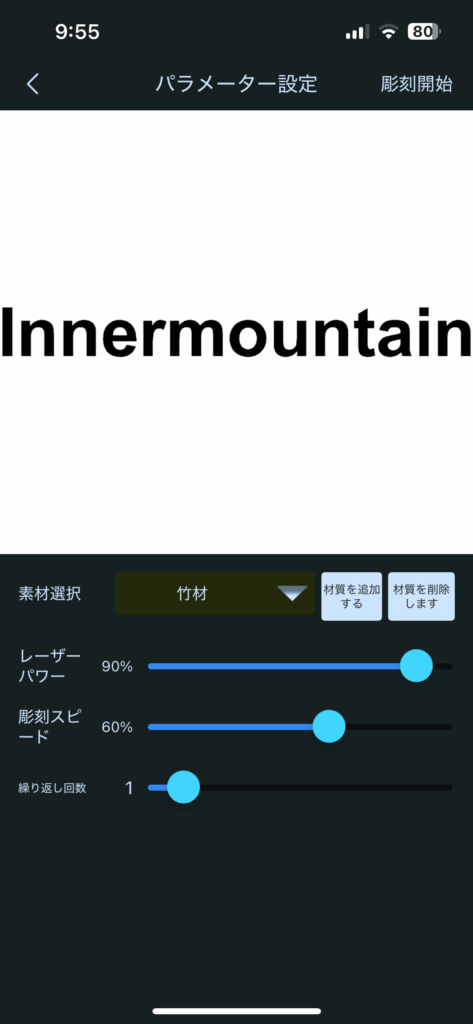
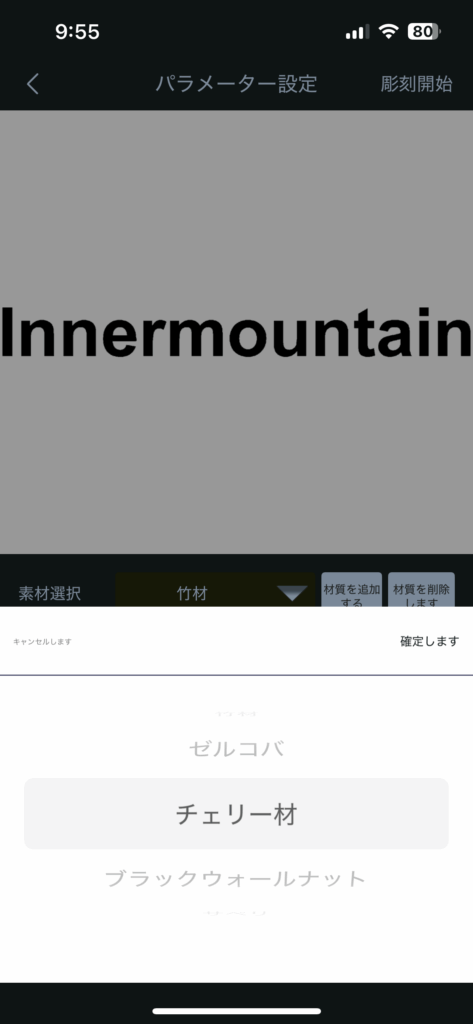
サイズ調整の次は、「パラメーター設定」という画面が開きます。
PCで彫刻するときと同様に、パワーとスピードの調整をします。
「素材選択」で材料の素材を選ぶと、最適なパワーとスピードに調整してくれる機能もあります。
設定が完了したら、いよいよ彫刻します。
右上の「彫刻開始」をタップ!
彫刻開始!
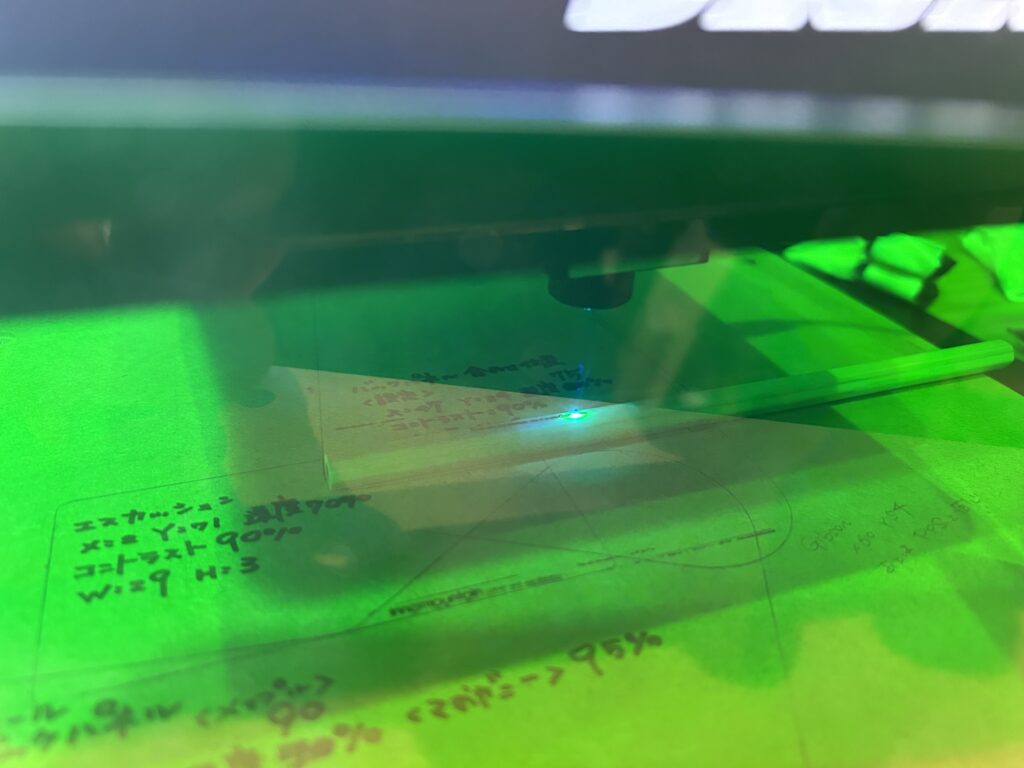
少し見づらいですが、着々と彫刻しています。
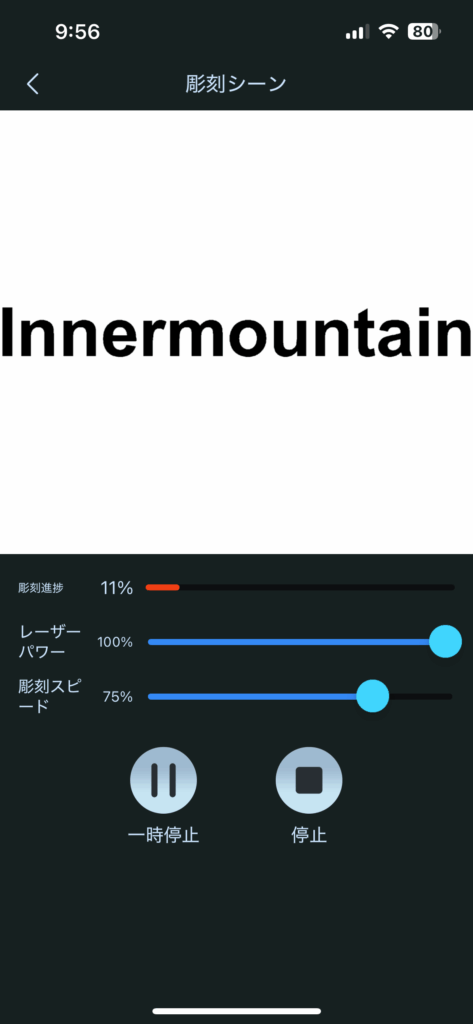
彫刻中、アプリの画面では進捗状況が%で表示されます。
「レーザーパワー」の上、赤いラインのところです。
彫刻できました!
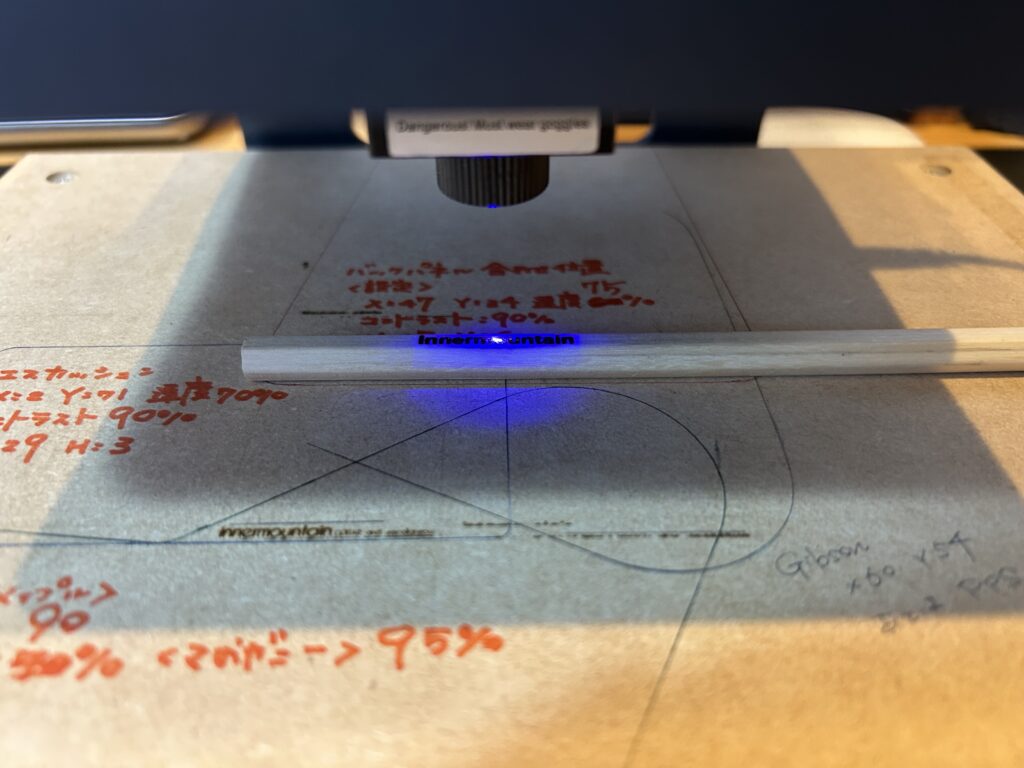

彫刻したままだと文字の周りにレーザーの焦げが若干でき、文字がぼやけて見える場合があります。
私の場合は4000番の研磨フィルムで軽く研磨して文字周りの焦げを落としています。
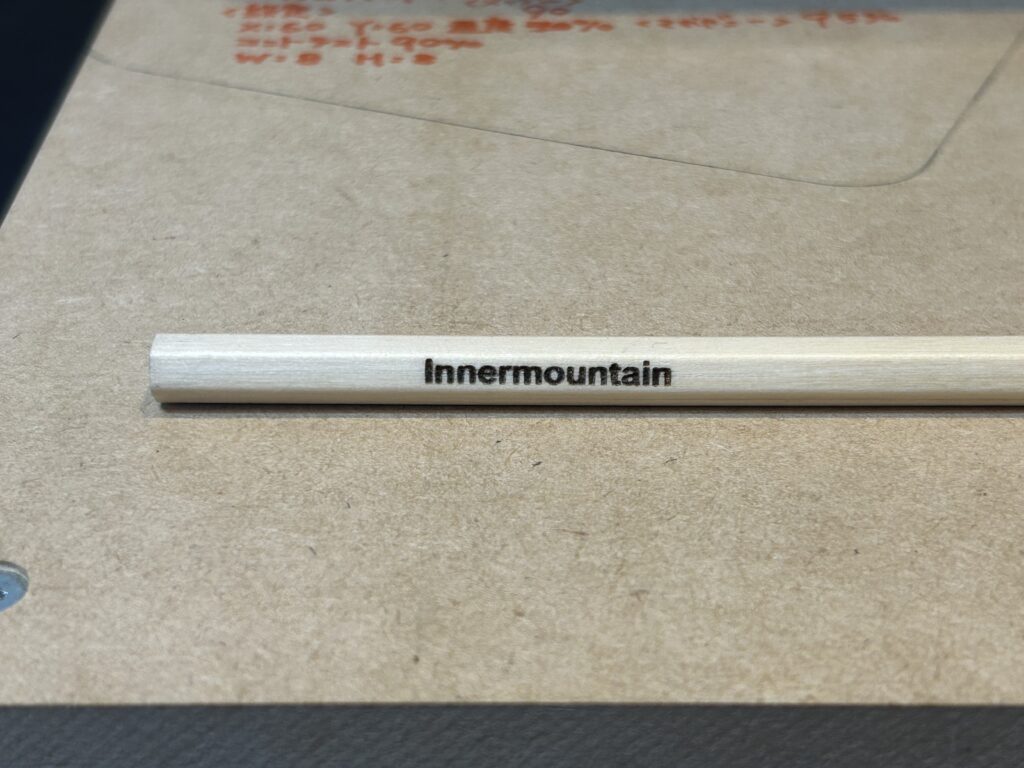
4000番なので、材料自体はほぼ削れる感覚はなく、文字部分だけ綺麗に仕上げることができるのでおすすめです。
まとめ
文字やちょっとした画像の彫刻も、割と手軽にできてしまうDAJA DJ6。
使い方、彫刻の仕方さえわかってしまえば難しいこともほとんどなく、使いやすい機種だと思います。
この記事を購入の検討材料にされる方は、「彫刻する出力」と「彫刻できる範囲」の2点を購入のポイントとして検討いただきたいと思います。
彫刻する出力3W(3000mW)はどの程度かを感覚的に表現すると・・・
「この記事で見たような文字やロゴなどの彫刻はきれいにできる」
「木材の型抜きを行うとなると、ひょっとしたら出力が足りないかも」
といったところでしょうか。
私の感覚ですが文字、絵、画像の彫刻ならこの機種を選んで大丈夫だと思います。
彫刻範囲については80mm×80mmの範囲で使用用途に適しているか、よく検討してから購入することをおすすめします。
せっかく購入したのに思ってた大きさで彫刻できなかったらがっかりですからね。
少量ではありますが、「Yahoo!オークション」「メルカリ」にて製作したギターパーツ等の販売を行っています。
スローペースではありますが随時商品を追加していますので、以下のリンクからちょっと覗いていただけたら幸いです。
ありがとうございます!
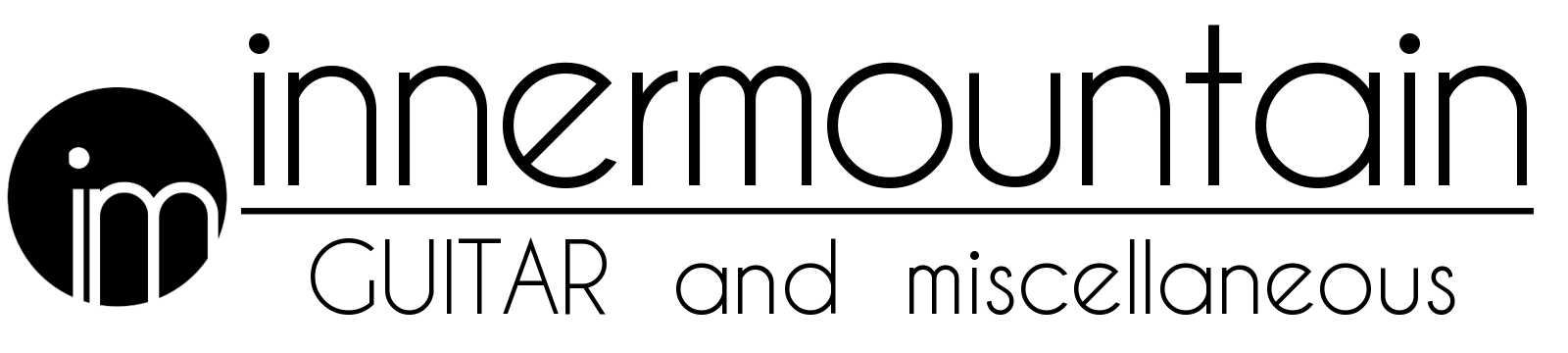


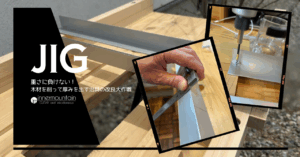



コメント
コメント一覧 (1件)
[…] DAJA DJ6 レーザー彫刻機の基本的な使い方 本ページはアフィリエイトリンクを掲載しています。 […]